Come cambiare l'indirizzo IP del tuo computer
Nell'era di Internet di oggi, l'indirizzo IP è un identificatore importante per la connessione di un dispositivo alla rete. Che si tratti di protezione della privacy, risoluzione di problemi di rete o necessità di accedere a contenuti in una regione specifica, la modifica dell'indirizzo IP è un'operazione comune. Questo articolo introdurrà in dettaglio come modificare l'indirizzo IP del tuo computer e fornirà come riferimento argomenti e contenuti importanti degli ultimi 10 giorni.
Sommario
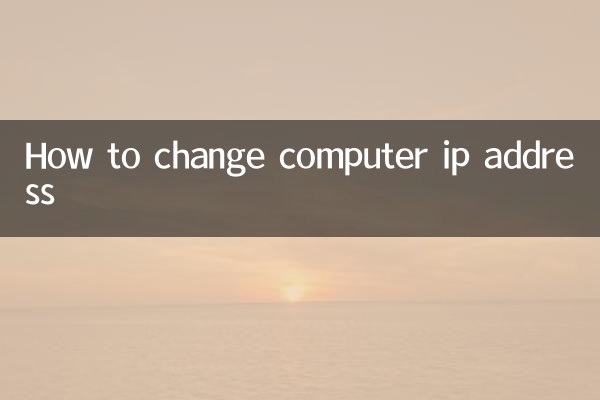
1. Cos'è un indirizzo IP?
2. Perché cambiare il tuo indirizzo IP?
3. Come cambiare il tuo indirizzo IP (Windows e Mac)
4. Argomenti e contenuti interessanti negli ultimi 10 giorni
5. Precauzioni
1. Cos'è un indirizzo IP?
Un indirizzo IP (Internet Protocol Address) è un identificatore univoco assegnato a ciascun dispositivo connesso a Internet. È simile a un numero civico reale e viene utilizzato per localizzare e identificare i dispositivi in una rete.
2. Perché cambiare il tuo indirizzo IP?
Esistono molti motivi per modificare un indirizzo IP, inclusi ma non limitati a:
- Proteggi la privacy: evita di essere tracciato
- Accedi a contenuti limitati: ignora le restrizioni geografiche
- Risolvere i conflitti di rete: conflitti IP all'interno della stessa LAN
- Risoluzione dei problemi di rete: verifica i problemi di connessione di rete
3. Come cambiare il tuo indirizzo IP (Windows e Mac)
Sistema Windows
1. Aprire Pannello di controllo > Rete e Internet > Centro connessioni di rete e condivisione
2. Fai clic su "Modifica impostazioni adattatore" a sinistra
3. Fare clic con il tasto destro sulla rete attualmente connessa e selezionare "Proprietà"
4. Fare doppio clic su "Protocollo Internet versione 4 (TCP/IPv4)"
5. Selezionare "Utilizza il seguente indirizzo IP" e inserire il nuovo indirizzo IP
6. Fare clic su "OK" per salvare le impostazioni
Sistema Mac
1. Apri Preferenze di Sistema > Rete
2. Seleziona la rete a cui sei attualmente connesso
3. Fare clic su "Avanzate" > "TCP/IP"
4. Selezionare "Manuale" nel menu a discesa "Configura IPv4".
5. Immettere il nuovo indirizzo IP
6. Fare clic su "OK" per salvare le impostazioni
4. Argomenti e contenuti interessanti negli ultimi 10 giorni
| data | argomenti caldi | indice di calore |
|---|---|---|
| 2023-11-01 | Conferenza degli sviluppatori OpenAI | 98 |
| 2023-11-03 | Problema di riscaldamento dell'iPhone serie 15 | 95 |
| 2023-11-05 | Prevendita Double Eleven Shopping Festival | 97 |
| 2023-11-07 | Aggiornamenti principali di Windows 11 | 92 |
| 2023-11-09 | Adeguamenti alla politica di sussidio per i nuovi veicoli energetici | 90 |
5. Precauzioni
- Prima di modificare il tuo indirizzo IP, assicurati di comprendere i requisiti di configurazione della rete
- Impostazioni IP errate possono causare l'interruzione della connessione di rete
- La modifica dell'IP in una rete pubblica o aziendale potrebbe richiedere i diritti di amministratore
- Utilizzare un servizio VPN è un modo più semplice per modificare il tuo IP pubblico
Con i passaggi precedenti, puoi facilmente modificare l'indirizzo IP del tuo computer. Per ulteriori conoscenze sulla tecnologia di rete, presta attenzione alle nostre ultime novità.

Controlla i dettagli
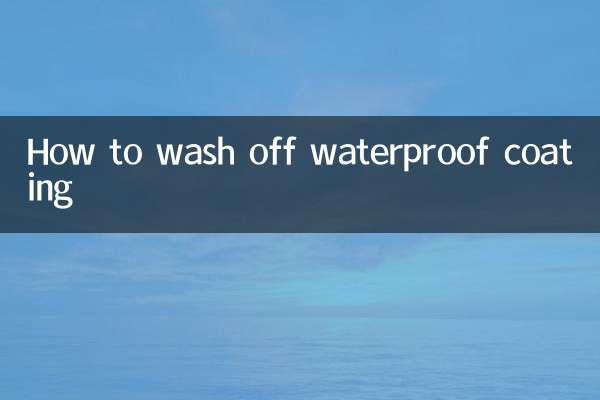
Controlla i dettagli